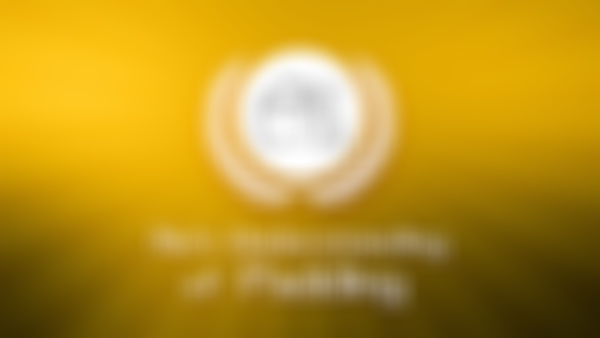-
padding与block水平元素查看全部
-
padding实现两栏自适应: <div> <img src="xx.jpg"> <div class="atuo">本例子实现...</div> </div> img{ float:left; } .auto{padding-left:120px;}查看全部
-
padding配合margin实现等高布局: .box{overflow:hidden; resize:vertical}; .child-orange, .child-green{margin-bottom:-600px;padding-bottom:600px;} .child-orange{float:left; background:orange;} .child-gteen{float:left; background:green;}查看全部
-
移动端1:1头图布局 div{ padding:50%;}查看全部
-
使用一个div实现“白眼”点击效果: <div class = "eye"></div> .eye{ width:150px; height:150px; padding:10px; border 10px solid; border-radius:50%; background-color:currentColor; background-clip:content-box; }查看全部
-
使用padding绘制三道杠: <div class="line-tri"></div> .line-tri{ width:150px; height:30px; padding:15px 0; border-top:30px solid; border-bottom:30px solid; background-color:currentColor; background-clip:content-box; }查看全部
-
使用label标签制作一个原生的button按钮: 还要注意HTML样式必须写为:<label for='btn'>按钮</label> label{ display:inline-block; line-height:20px; padding:10px; }查看全部
-
一般网页设计字体大小为:14px 16px 设置padding22-25是最合适的!可以实现序列号左对齐查看全部
-
inline元素的padding会出现断行!查看全部
-
padding的百分比值特性是相对于宽度进行计算: .container{ padding:50%; background:URL(xx.jpg); position:relative; } .example{ position:absolute; top:0; right:0; bottom:0; left:0; } HTML结构: <div class="container"> <div class ="example"> ..... </div> </div>查看全部
-
高度可控的分割线: span{ padding:16px 6px 1px; margin-left:12px; border-left:2px solid; font-size:0; }查看全部
-
inline水平元素,垂直使用padding不会影响尺寸,但会影响背景(占据空间)查看全部
-
对于块级元素的影响: 1、padding的值过大时,一定会影响自身的尺寸; 2、width非auto,padding影响尺寸; 3、width为auto或box-sizing为border-box,同时padding不会影响本身的尺寸;查看全部
-
对于block水平元素: width:auto或box-sizing为border-box的时候,外围的宽度没有发生影响,仅仅只是内容发生变化: .gay{ width:80cm; box-sizing:border-box; padding:0 15cm; }查看全部
-
padding与布局 1、使用百分比单位构建固定比例布局结构 2、配合margin实现等高布局 3、实现两栏自适应布局 padding在容器上 <div class="pbox"> <img src="abc.jpg>本例子实现的是,图片宽度固定,然后后面的文字自适应的效果。原理如下:容器有个固定的padding-lfet值,此时图文应该在120px处显示,但是,由于图片margin负值浮动(或者绝对定位)到容器左上角,因此,文字... </div> .pbox{ padding-left:120px;//图文距离容器边缘120px处显示 } .pbox img{ float:left;//让文字浮动,所以不占据空间; margin-left:-120px;//图片与文字之间的距离 } padding在子元素上 <div> <img src="abc.jpg"> <div class="auto">本例子实现的是,图片宽度固定,然后后面文字信息自适应的效果。原理如下:两栏元素均有自己的标签,其中文字栏有个固定的padding-left值,此时文字应该在距离容器120像素处显示,但是,由于图片浮动,不在流中,所以文字。。。</div> </div> img{ float:left;//破坏了容器 } .auto{ padding-left:120px;//设置padding值,使其距离容器边缘120px显示; }查看全部
举报
0/150
提交
取消